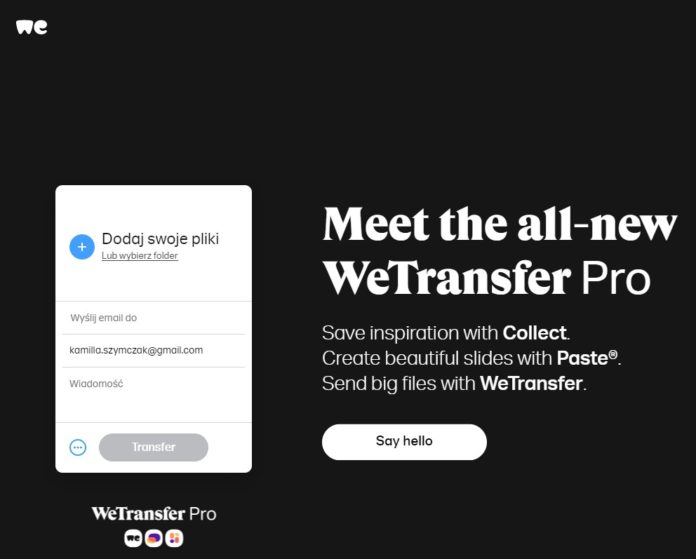
Chciałeś wysłać duży plik (np. film, album ze zdjęciami, prezentację) ale Twoja skrzynka pocztowa odrzuciła takiego maila? Komunikatory odmówiły posłuszeństwa? Nie martw się! W takiej sytuacji możesz skorzystać z narzędzia przekazywania dużych plików dostępnego bezpłatnie on-line. W dzisiejszym artykule pokażemy jak łatwo i szybko przesłać duży plik na przykładzie usługi WeTransfer. Zaczynamy!
WeTransfer to proste w obsłudze narzędzie, które dostępne jest on-line i nie wymaga rejestracji. Za darmo możesz przesłać pliki do 2 GB natomiast w przypadku wersji rozszerzonej (płatnej – 12 euro za miesiąc) do 20 GB. Okres ważności pliku to 7 dni/20 pobrań (wersja darmowa) oraz 4 tygodnie/100 pobrań (WeTransfer Plus) /dane z dnia publikacji artykułu, 02.04.2021/
Zrzuty z ekranu zostały wykonane na podstawie telefonu Huawei P20 Pro. System – Android 10
TELEFON
- Uruchom przeglądarkę internetową na swoim telefonie (w naszym przykładzie będzie to Google Chrome);
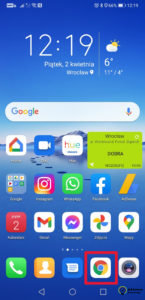
- W pasku adresu wpisz https://wetransfer.com/;
- Kliknij na przycisk „Wysłać plik?” (Send a file?);
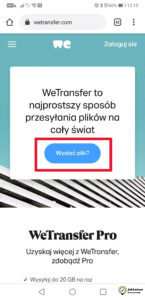
- Kliknij na ikonę plusa aby dodać swoje pliki. Pamiętaj, że w darmowej wersji będzie to rozmiar do 2GB);
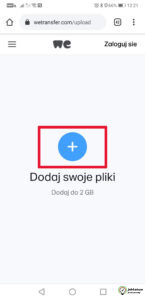
- Plik został dodany. Pojawi się informacja o ilości udostępnianych treści, o rozmiarze pliku. Możesz na tym etapie dodać krótką wiadomość skierowaną do Twojego odbiorcy. Jeśli chcesz dodać jeszcze jakieś dokumenty, to wystarczy, że klikniesz w „Dodaj więcej plików” („Add more files”). Zatwierdź klikając na przycisk „Kolejny” („Next”);
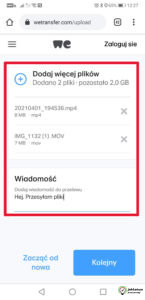
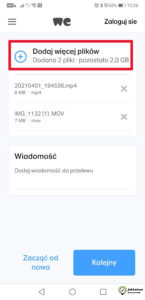
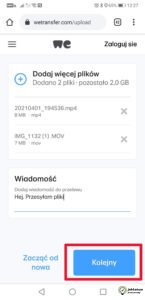
- Wybierz sposób, w jaki chcesz udostępnić plik. Możesz wysłać go mailem (Send an email). Podaj swój adres mailowy (Your email) a także adres mailowy odbiorcy wiadomości (Email to);
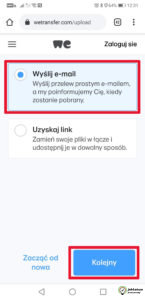
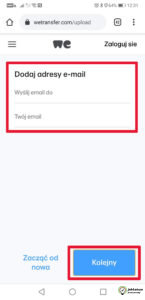
- Potwierdź swój email. Na Twoją skrzynkę przyjdzie wiadomość z kodem weryfikacyjnym. Wpisz go;
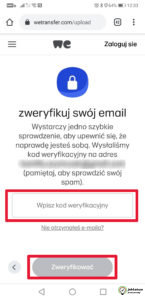
- Pojawi się kółko pokazujące, ile jeszcze czasu pozostało do całkowitego przesłania pliku;
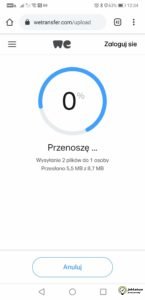
- Gotowe! Adresat wiadomości otrzyma maila z linkiem do pobrania (Download link). Zobaczy także informację o dacie wygaśnięcia pliku;
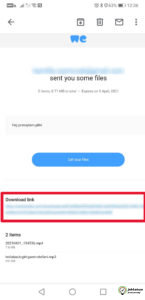
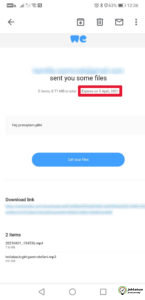
- Na Twoją skrzynkę przyjdzie wiadomość z potwierdzeniem wysłania pliku oraz potwierdzeniem pobrania pliku przez odbiorcę;
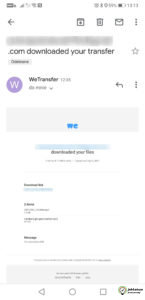
- Możesz także pobierać link (Get a link). Po wygenerowaniu i skopiowaniu linku możesz go wysłać za pomocą np. wiadomości SMS lub ulubionego komunikatora. Gotowe!
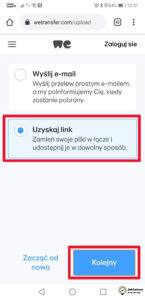
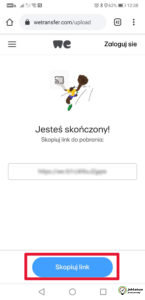
KOMPUTER
- Uruchom przeglądarkę internetową na swoim komputerze (w naszym przykładzie będzie to Google Chrome);
- W pasku adresu wpisz https://wetransfer.com/;
- Z lewej strony pojawi się małe okienko, w którym należy dodać pliki zapisane na komputerze (ikona plusika), wpisać swój adres (Your email) a także adres mailowy odbiorcy (Email to) i ewentualnie krótką wiadomość (Message);
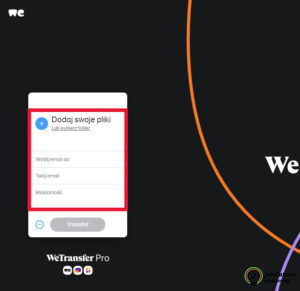
- Gotowe! Plik został umieszczony. Jeśli chcesz dodać jeszcze jakieś dokumenty, to wystarczy, że klikniesz w „Dodaj więcej plików” („Add more files”);
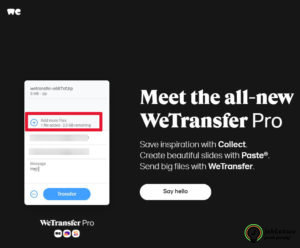
- Jeśli wszystkie dane zostały uzupełnione, kliknij na przycisk „Transfer” a plik zostanie przesłany do adresata;
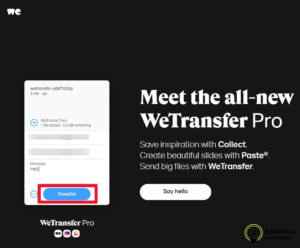
- Na Twoją skrzynkę przyjdzie wiadomość z kodem weryfikacyjnym. Wpisz go;
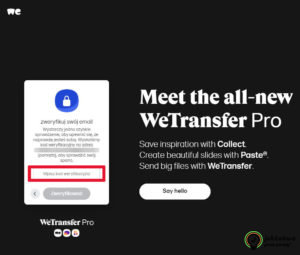
- Pojawi się kółko pokazujące, ile jeszcze czasu pozostało do całkowitego przesłania pliku;
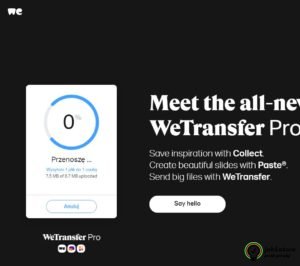
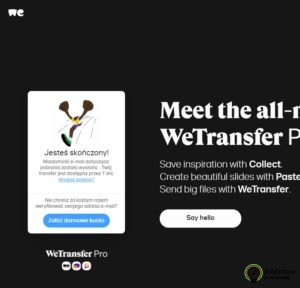
- Gotowe! Adresat wiadomości otrzyma na swoją skrzynkę powiadomienie o możliwości ściągnięcia pliku. Wystarczy, że kliknie „Download” („Pobierz”) a plik zostanie pobrany na dysk twardy jego komputera. Zobaczy także informację o dacie wygaśnięcia pliku;

- Ty otrzymasz wiadomość z potwierdzeniem wysłania pliku oraz potwierdzeniem pobrania pliku przez odbiorcę;
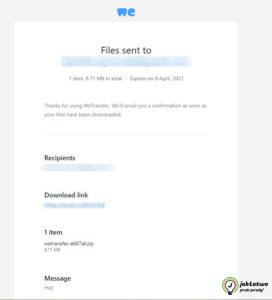
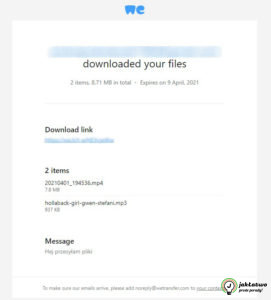
Pytania?
Masz problem? Potrzebujesz naszej pomocy/wskazówki? Skorzystaj z jednej dostępnych z opcji: napisz do nas w komentarzach korzystając z pola poniżej, skorzystaj z forum gdzie możesz uzyskać pomoc od innych użytkowników naszej strony lub wyślij do nas wiadomość!
Komentuj Nasze forum Napisz do nas





